Agora que você decidiu qual impressora comprar, pode finalmente imprimir os documentos de que precisa com mais rapidez. No entanto, você não entendeu completamente como funciona o novo modelo agora disponível para você e, portanto, está procurando mais informações sobre o assunto.
Mais precisamente, você precisa de orientação sobre como configurar uma impressora, pois você está um pouco "atrasado" desse ponto de vista. Não se preocupe: estou aqui para te ajudar nessa simples tarefa.
Na verdade, você deve saber que na realidade não se trata de nada complexo, como você verá em breve através das rápidas indicações abaixo, relacionadas tanto ao mundo da informática quanto aos dispositivos móveis. Não me resta mais nada a não ser desejar uma boa leitura!
Índice
- operação preliminar
- Como configurar uma impressora no Windows
- Como configurar uma impressora no Mac
- Como configurar um carimbo no seu iPhone e Android
- Em caso de dubbi ou problema
operação preliminar

Já que você está se perguntando como configurar uma impressora, eu acho que é certo apontar primeiro o operações preliminares que você precisa fazer para que o dispositivo funcione corretamente.
Primeiro, retire a impressora de sua embalagem de venda e conecte-a à rede elétrica usando o respectivo cabo de alimentação. Em seguida, pressione claramente o botão de energia na parte frontal ou superior da impressora para operá-la. Neste ponto, se você está se perguntando, como é provável hoje em dia, como configurar uma impressora wifi, conecte-o ao seu rede sem fio usando o menu visível no LCD anexado a ele.
Como configurar uma impressora no Windows
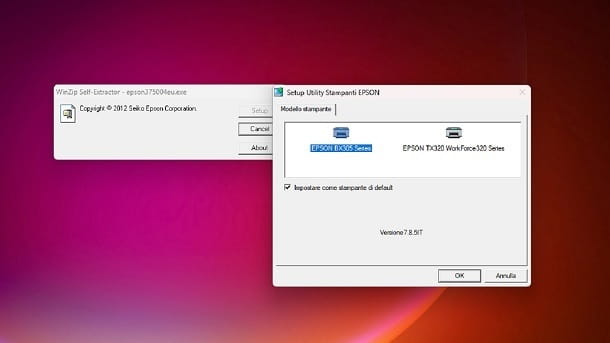
Agora que você colocou em prática as indicações preliminares, pode prosseguir com a instalação propriamente dita do motoristaou seja, quanto é necessário para realmente fazer a impressora funcionar. Começo pelas indicações relativas à PC com Windows, pois há uma boa chance de você querer continuar a partir desta plataforma.
Neste contexto, o procedimento Também depende do modelo da impressora à sua disposição. De um modo geral, tudo o que você precisa fazer, porém, é conectar-se ao site do fabricante, Faça o download do arquivos de instalação do driver vinculado à versão do sistema operacional em sua posse, comece e siga o indicazioni que aparecem na tela, para concluir o procedimento.
Para dar um exemplo prático, se você tiver um Impressora Canon, é necessário primeiro conectar-se ao portal oficial da Canon e, em seguida, pressionar categoria de produto à sua disposição (por exemplo, PIXMA) e clicando na caixa apropriada Série (que pode ser, por exemplo, PIXMA TR Series). Neste ponto, basta selecionar o nome do modelo da impressora à sua disposição, acessando assim a página apropriada.
Normalmente nestes casos o sistema operacional é detectado automaticamente, então o que você só precisa fazer é chegar à área Recomendadas para ti e depois clique no botão DOWNLOAD. Claro, tenha um cuidado trivial ao baixar o pacote motorista (e não qualquer pacote extra). Depois disso, basta abrir o Arquivo exe obtido.
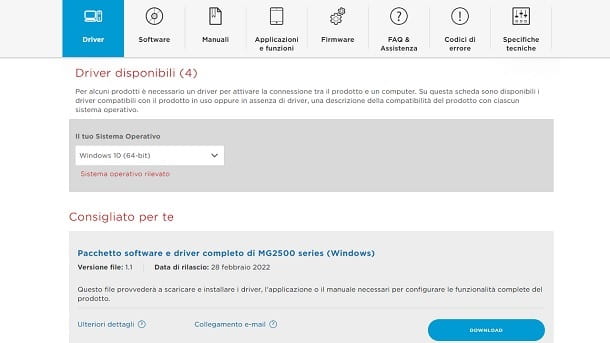
A vontade então começa fase de instalação do driver, que geralmente é muito simples de completar, tanto que você só precisa seguir as corredeiras indicazioni que aparecem na tela. Existem muitas variáveis envolvidas e o modelo específico da impressora que você comprou também pode estar envolvido, mas geralmente essas são operações triviais, como pressionar as teclas em sucessão Sim e PRÓXIMA, bem como selecionar talvez o tipo de conexão ser feito (se sem fio ou com cabo).
Depois disso, você pode ser solicitado a concluir o procedimento, por exemplo, pressionando botões como PRÓXIMA e Efetuado. Em suma, você não deve ter muitos problemas para atingir seu objetivo, mas, em virtude do que foi expresso acima, também quero encaminhá-lo para alguns tutoriais específicos relacionadas às marcas de impressoras, para que você possa encontrar informações mais precisas sobre o modelo que possui.
- Como configurar uma impressora Canon.
- Como configurar uma impressora Epson.
- Como configurar uma impressora HP.
- Como configurar uma impressora Brother.
Em suma, já conhece o panorama geral e dispõe também de indicações sobre onde encontrar informação mais específica sobre algumas das principais marcas que operam nesta área. De resto, recordo que uma pesquisa no Google no modelo específico à sua disposição sempre poderá ajudá-lo. De resto, se você quiser experimente sua nova impressora, você pode estar interessado em consultar meu tutorial sobre programas de impressão, para entender melhor como você pode proceder.
Como configurar uma impressora no Mac
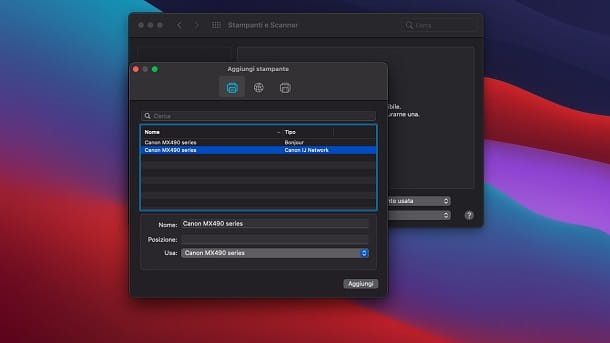
De fato, o sistema operacional macOS integra recursos de gerenciamento de impressora o que poderia ajudá-lo a configurar em tempo rápido. Para acessar o menu apropriado, basta clicar no ícone do logotipo Apple, localizado no canto superior esquerdo, selecionando primeiro o item Preferência do sistema (o Configurações do sistema, dependendo da versão do sistema operacional à sua disposição) e então isso Impressoras e scanners.
Caso contrário, uma impressora configurada desta forma é já operacional, então você pode simplesmente seguir, por exemplo, as instruções do meu guia sobre como imprimir de um Mac, caso não saiba quais opções usar para fazer impressões de teste. Dessa forma, você poderá ver que tudo está realmente "consertado".
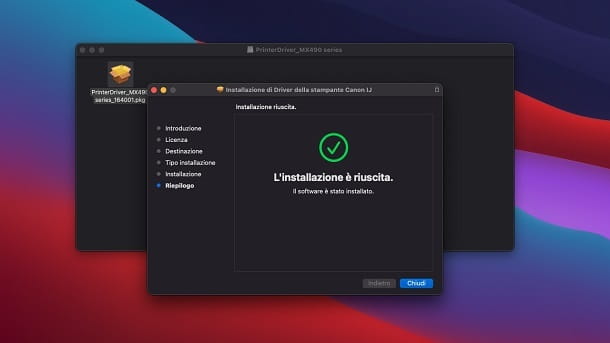
De resto, deve saber que, no caso de alguns modelos, poderá ter de proceder àinstalação manual do driver para realmente usar a impressora. Neste contexto, tudo é semelhante ao que acontece no Windows, pois é necessário conectar-se ao portal oficial do fabricante da impressora e obtenha o apropriado arquivos de instalação do driver, que pode estar, por exemplo, no formato DMG/PKG.
Como configurar um carimbo no seu iPhone e Android
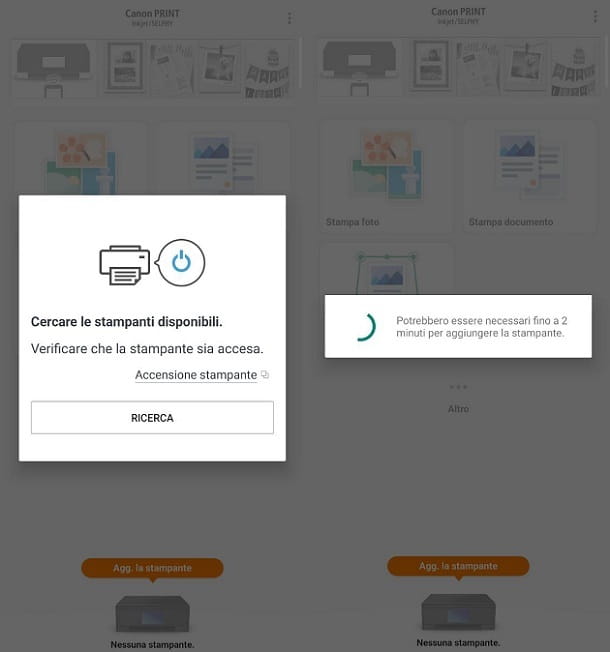
Além das indicações relativas ao Windows PC e Mac, você pode querer configurar a impressora que acabou de adquirir também usando dispositivos Android o iPhone/iPad. Tenho algumas "dicas" para você a esse respeito.
Neste caso, vamos lá Android apenas instale plug-in/aplicativo para serviços de impressão, enquanto no caso de dispositivos iOS / iPadOS você pode usar AirPrint. Para ser mais específico, o conselho que posso dar a você é pesquisar dentro do Play Store ou o 'app Store, ou seja, as lojas digitais pré-instaladas num bom número de smartphones e tablets, osWhatsApp mais adequado para modelo de impressora à sua disposição. Geralmente é bom fazer um pesquisar por marca e instale oaplicativo mais usado. Aqui estão alguns exemplos.
- Canon PRINT jato de tinta / SELPHY (Android/iPhone/iPad): Um dos principais aplicativos de gerenciamento da Canon. Ele pode detectar a impressora por geolocalização e permite imprimir rapidamente fotos e documentos que estão, por exemplo, na memória interna do smartphone.
- Canon serviço de impressão (Android): Este é o plug-in da Canon para Android, que permite imprimir a partir de aplicativos de terceiros, como navegadores.
- Painel Inteligente Epson (Android/iPhone/iPad): Este é o aplicativo de gerenciamento da Epson, que permite usar rapidamente os principais recursos da impressora a partir de dispositivos móveis.
- Epson Print Enabler (Android): O plug-in do dispositivo robô verde. Permite imprimir em sua impressora Epson a partir de aplicativos de terceiros.
- HP inteligente (Android/iPhone/iPad): é um aplicativo que permite gerenciar rapidamente todas as opções relevantes relacionadas à impressora HP.
- Plug-in de serviços de impressão HP (Android): exatamente como indicado para Canon e Epson, o plugin é utilizado para habilitar aplicativos de terceiros para impressão.
- Brother iPrint & Scan (Android/iPhone/iPad): Este é o aplicativo para gerenciar impressoras Brother a partir de dispositivos móveis.
- Plugin de serviço de impressão da Brother (Android): O plug-in clássico do Android, mas desta vez relacionado ao Brother.
Além dos exemplos mencionados, você pode querer perguntar sobre o modelo de impressora específico à sua disposição.
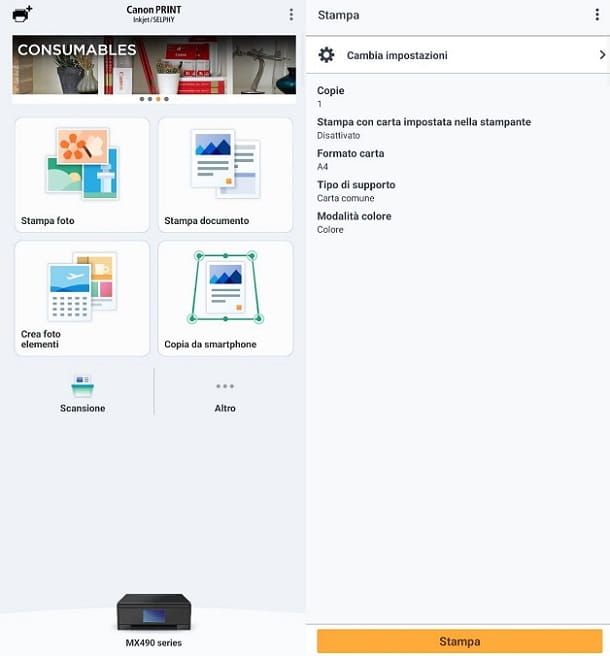
Caso contrário, você pode simplesmente começar a imprimir (se tiver instalado, por exemplo, um Plugin) aprender papéis, páginas da web, imagens e qualquer outra coisa do seu dispositivo móvel, acessando o menu do sistema, selecionando o item Impressão e depois o seu impressora da lista que aparece. Finalmente ajuste o opções na tela como achar melhor e prossiga com a impressão.
Em caso de dubbi ou problema
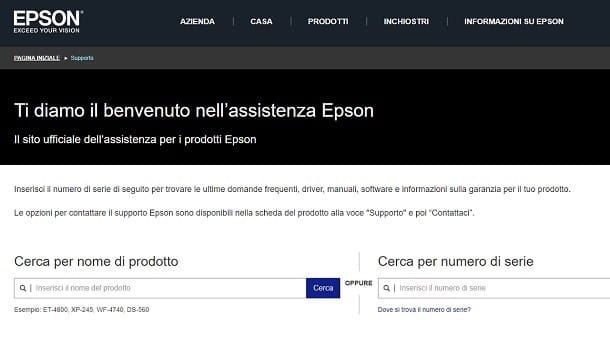
Como você diz? Você tentou seguir todas as instruções fornecidas acima, mas ainda não conseguiu usar sua impressora? Nestas circunstâncias, o melhor conselho que posso dar é provavelmente visitar a seção dedicada para apoio e assistência do site do fabricante da impressora e veja se você pode encontrar alguma informação útil para isso.
Se isso pode ser útil para você, vou lhe fornecer algumas links diretos para portais de suporte de alguns dos marcas mais nobres.
- Portal de Suporte da Canon.
- Portal de suporte da Epson.
- Portal de Suporte HP.
- Portal de Suporte Brother.
Seguindo as indicazioni presente em site do fabricante vinculado à sua impressora, você pode, portanto, encontrar possíveis soluções para o problema específico que você está experimentando, bem como possivelmente entrar em contato com um equipe de especialistas relacionados à empresa envolvida. De qualquer forma, se for do seu interesse, no meu portal você também pode encontrar tutoriais como o de como reiniciar uma impressora Canon, no qual também explorei possíveis soluções relacionadas a situações como o loop "assustador".


























